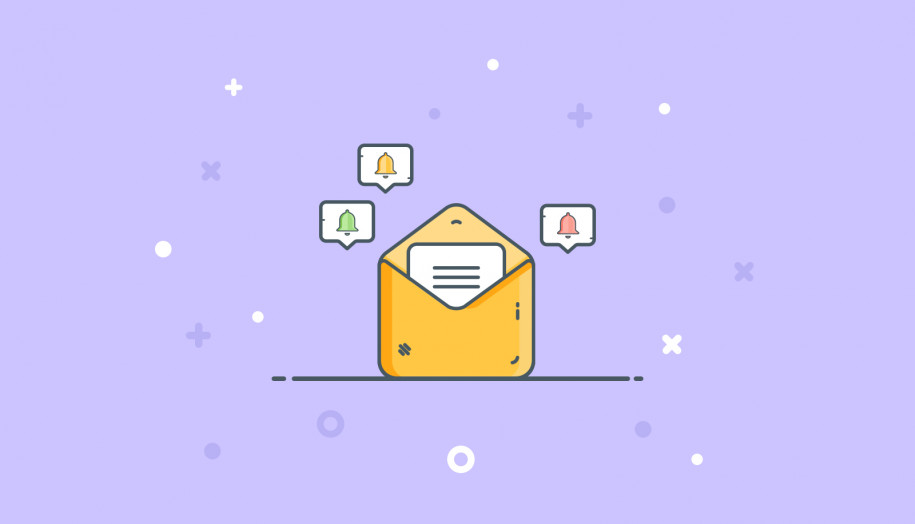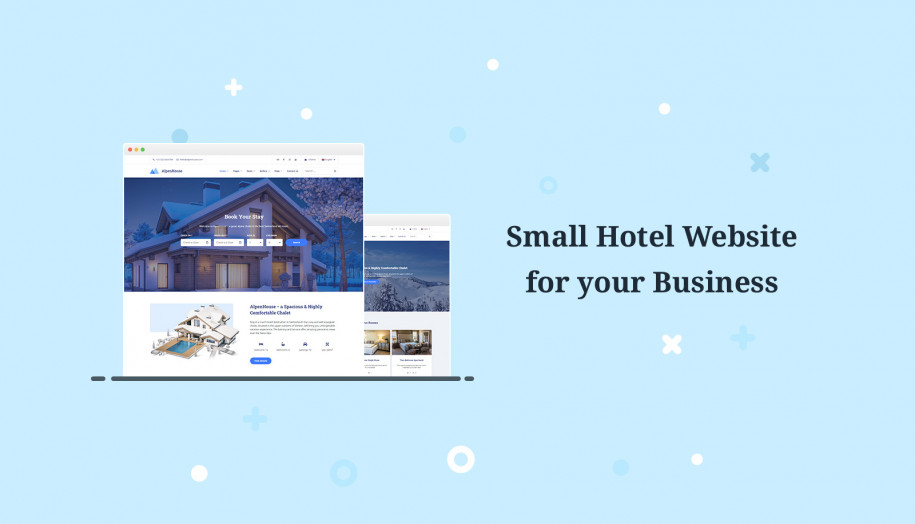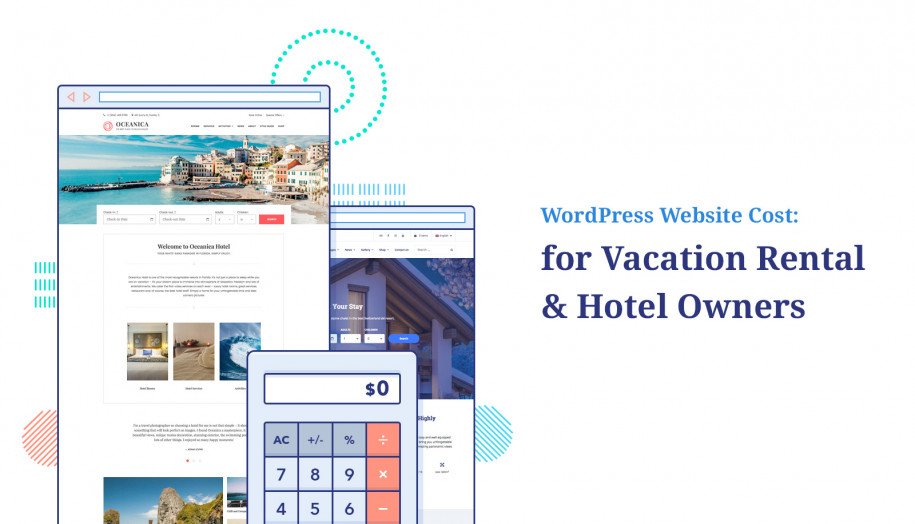Cum se creează un e-mail de rezervare la hotel?
Publicat: 2022-11-30Cuprins
Ești dornic să creezi un e-mail de confirmare a rezervării la hotel pentru a automatiza interacțiunea pe site-ul tău WordPress de închiriere? Am pregătit un ghid rapid cu câteva exemple pentru tine!
Este nevoie de câțiva pași pentru a configura și personaliza e-mailurile. În acest articol, intrăm în detalii despre:
- setări de e-mail admin;
- e-mailuri trimise clienților;
- și o opțiune de retrimitere a e-mailului de confirmare a hotelului.
De asemenea, veți găsi un exemplu de e-mail de confirmare a rezervării la hotel care ar putea fi util pentru site-ul dvs. web.
În primul rând, să subliniem că suntem dornici să lucrăm cu pluginul WordPress Hotel Booking de la MotoPress. Se remarcă printre alte soluții de rezervare WordPress. Pe lângă șabloanele de confirmare a e-mailurilor de hotel ușor de personalizat, lista de funcții include:
- Sincronizare iCal cu OTA-uri;
- Gateway-uri de plată online și offline;
- Reguli flexibile de rezervare;
- rate dinamice;
- Cupoane de reducere;
- Roluri diferite de utilizator;
- Tablouri de bord pentru utilizatori;
- Aplicație mobilă pentru rezervări hoteliere;
- Hotel Booking REST API și alte caracteristici.
Astfel, acest plugin este un plugin de rezervare WordPress all-in-one pentru orice site web de hotel. Și acum, să venim la subiect!
Cum se creează un e-mail de confirmare a hotelului pentru administratori?
Odată finalizați toți pașii pentru instalarea și activarea pluginului de rezervare la hotel, puteți începe să personalizați e-mailurile administratorilor.
Accesați Cazare > Setări > E-mailuri admin . În această filă, veți găsi șabloane gata pentru:
1. E-mail în așteptarea rezervării , care vă anunță că un client plasează o nouă rezervare. 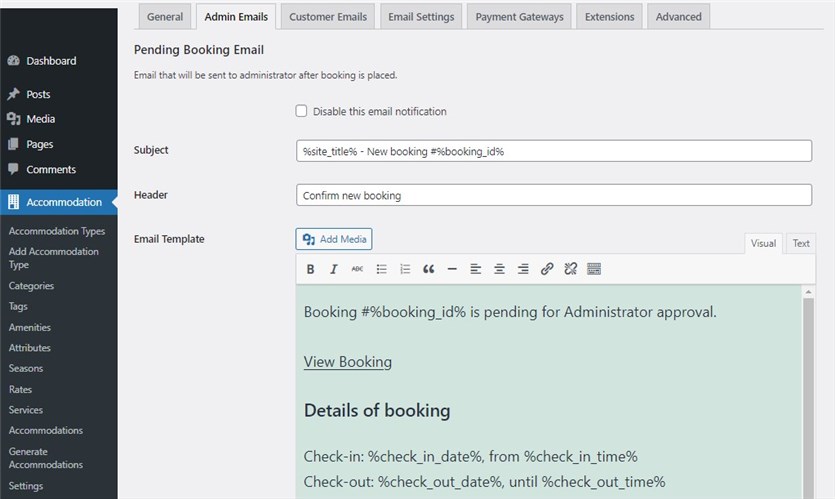
2. E- mail de rezervare aprobat , trimis administratorului atunci când un client confirmă rezervarea prin e-mail. 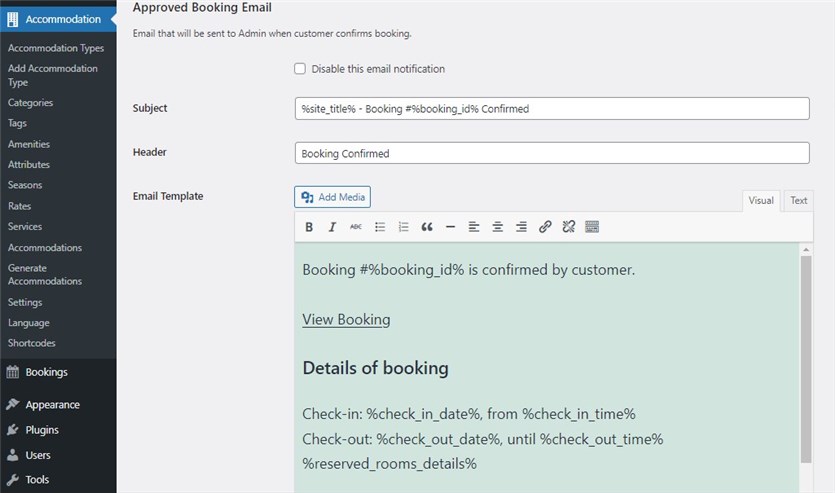
3. E- mail de rezervare anulată care informează administratorul că o rezervare este anulată de către un client. 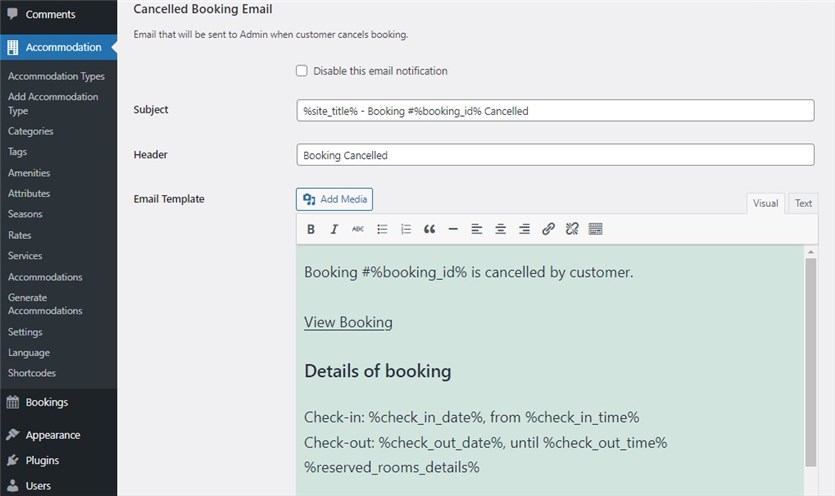
4. E-mail de rezervare aprobat (prin plată) care este trimis după confirmarea rezervării prin plată. 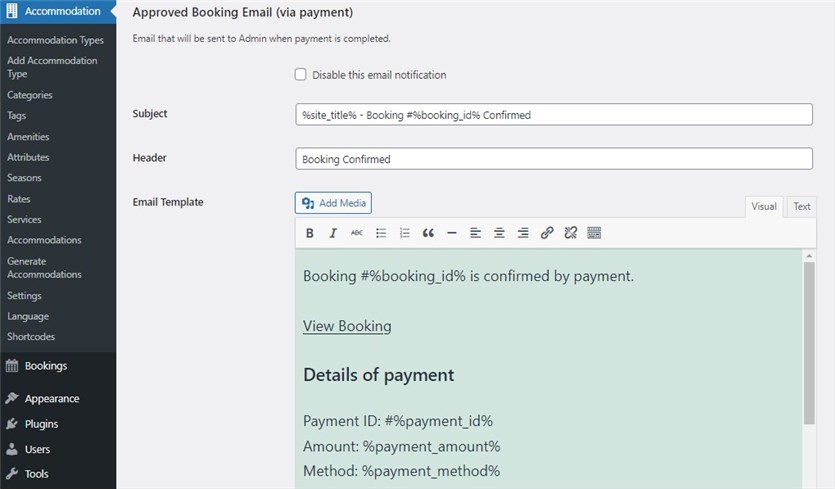
Există o listă de etichete posibile sub fiecare șablon de e-mail. Le puteți folosi pentru a afișa toate informațiile necesare.
Notă: dacă este necesar, fiecare dintre tipurile de notificare prin e-mail poate fi dezactivat.
Pluginul MotoPress Hotel Booking vă oferă libertate deplină de a personaliza aceste șabloane de e-mail pentru site-urile web ale hotelurilor. Iată exemplul de e-mail de confirmare a rezervării hotelului pe care îl puteți folosi pentru administrator.
| E-mail de rezervare aprobat | |
|---|---|
| Subiect | %site_title% – Rezervarea #%booking_id% a fost confirmată |
| Antet | Rezervare nouă confirmată |
| Stimate administrator, O nouă rezervare #%booking_id% este confirmată de un client %customer_email%. Detaliile rezervării ID: #%booking_id% Informații despre clienți Prenume: %customer_first_name% Prețul total al rezervării %booking_total_price% Vezi rezervarea |
Cum se configurează un e-mail de confirmare a rezervării pentru clienți?
La acest pas, trebuie să accesați fila „E-mailuri ale clienților”. Similar cu e-mailurile de administrator, sunteți liber să editați subiectul, antetul și corpul șabloanelor cu etichetele sugerate sau să dezactivați e-mailul de confirmare a rezervării hotelului ales. Pentru oaspeții tăi, poți configura:
1. E- mail de rezervare anulată trimis unui client atunci când rezervarea este anulată. 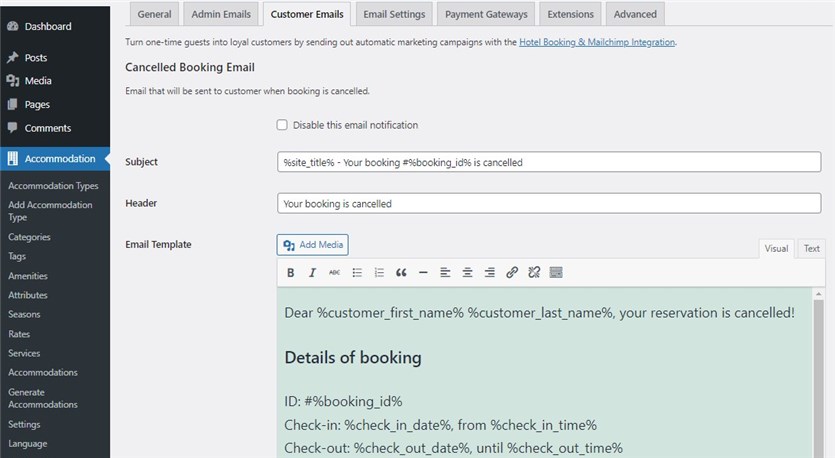
2. E-mail nou de rezervare (confirmare de către admin) care anunță un client că rezervarea este plasată. Este trimis atunci când „Modul de confirmare a rezervării” este setat la Confirmare administrator. 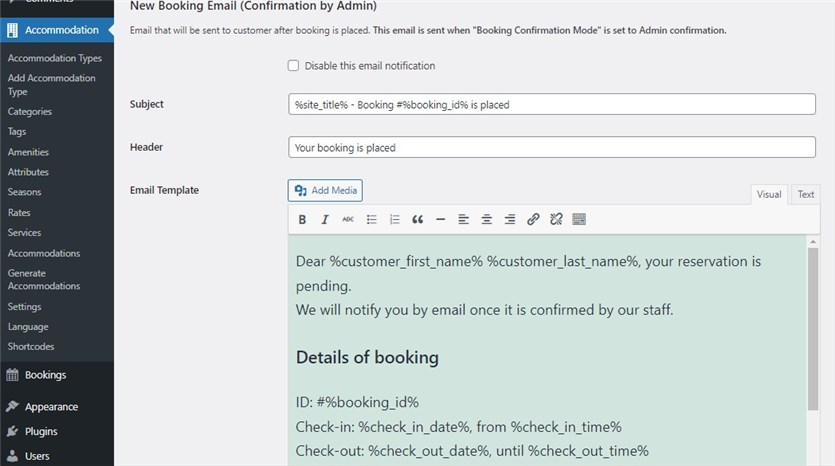
3. E-mail nou de rezervare (confirmare de către utilizator) care informează un client că rezervarea este efectuată. Acest e-mail este trimis atunci când „Modul de confirmare a rezervării” este setat la confirmarea clientului prin e-mail. 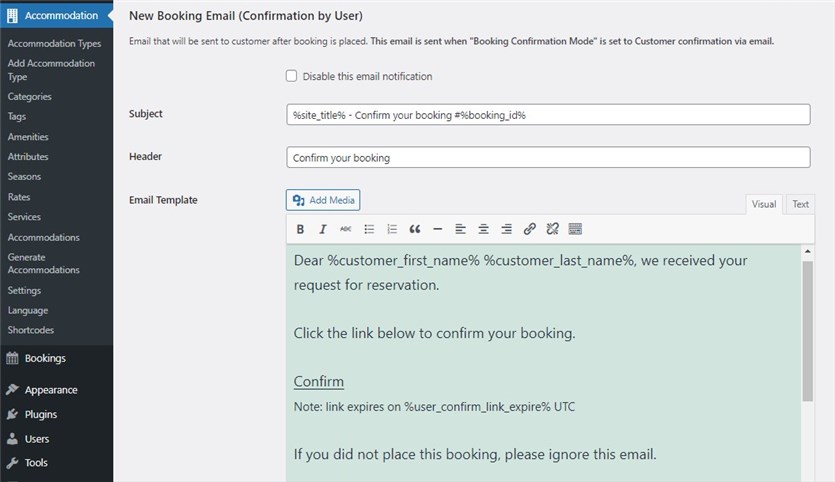
4. E-mailul de rezervare aprobat notifică clientul că o rezervare este aprobată. 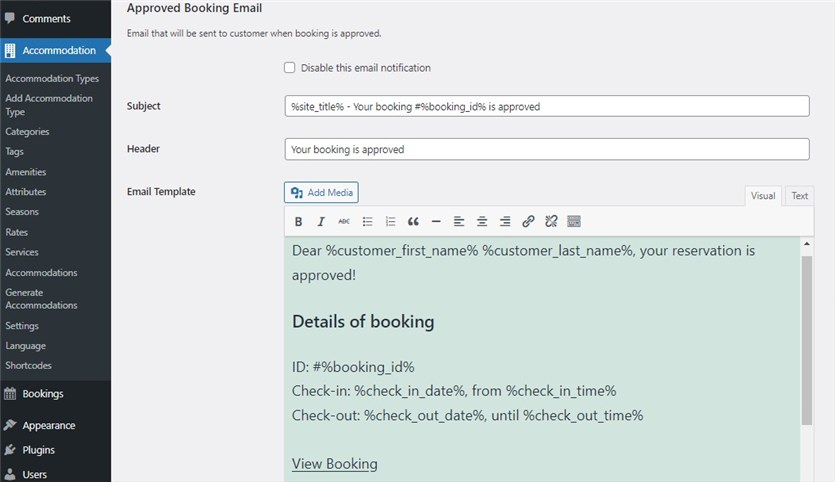

Să aruncăm o privire la exemplul de e-mail de confirmare a rezervării camerei de hotel folosit pentru noile e-mailuri de rezervare.
| E-mail nou pentru rezervare (Confirmare de către administrator) | |
|---|---|
| Subiect | Rezervarea #%booking_id% plasată – %site_title% |
| Antet | Rezervarea dvs. este plasată |
| Stimate %customer_first_name% %customer_last_name%, Acest e-mail este pentru a vă anunța că rezervarea dvs. #%booking_id% pe %site_title% este plasată și așteaptă să fie confirmată de administrator. Vă vom anunța odată ce va fi aprobat. Mai multe detalii despre rezervare sunt enumerate aici: Data de check-in: %check_in_date%, de la %check_in_time% Vezi rezervarea Defalcare de preț %price_breakdown% Informații despre oaspeți Prenume: %customer_first_name% Nu ezitați să ne contactați dacă aveți întrebări. |
Cum se aplică setările generale de e-mail?
Apoi, ar trebui să accesați fila „Setări de e-mail”:
1. În secțiunea „E-mail Sender”, trebuie să tastați e-mailul și să denumiți de la care va fi trimis e-mailul de confirmare a rezervării hotelului. Personalizați partea vizuală a e-mailului: includeți adresa URL a siglei, adăugați text de subsol și alegeți culorile. 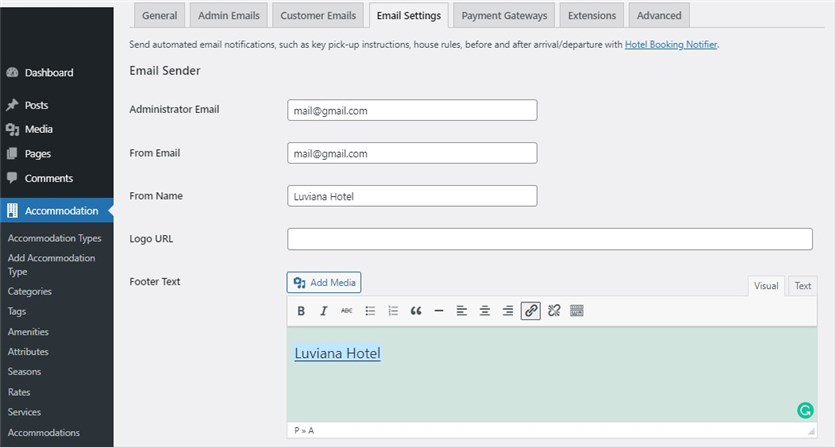
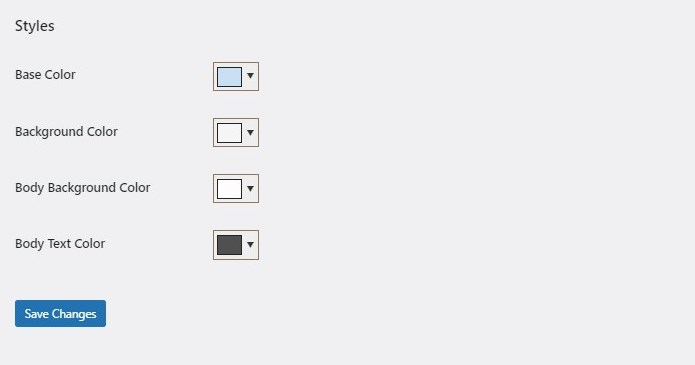
2. Editați șablonul Detalii cazare rezervată pentru a include informațiile despre închirierile dvs. folosind etichete. 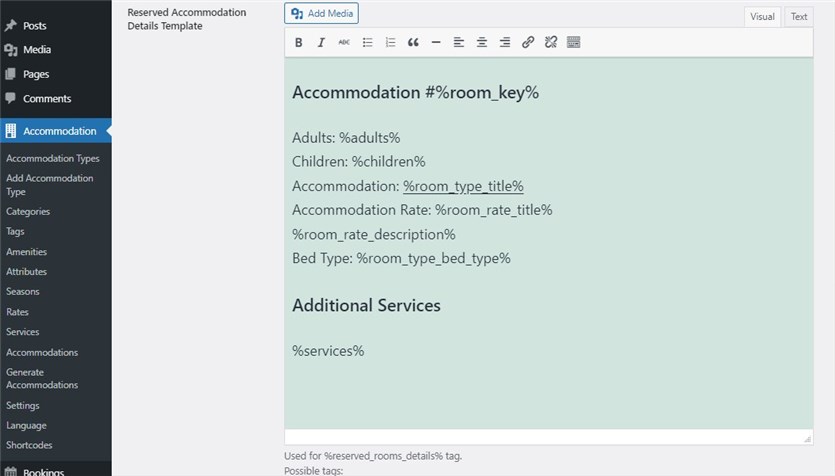
Cum se retrimite un e-mail de confirmare a rezervării hotelului?
În unele cazuri, e-mailurile cu confirmări de rezervare ajung în caseta de spam sau nu pot fi livrate. Cu pluginul MotoPress Hotel Booking, aveți acces la opțiunile de confirmare a retrimiterii configurate în câteva clicuri.
Ar trebui să alegeți rezervarea necesară din Toate rezervările din fila Rezervări. Dacă doriți ca e-mailul să fie trimis încă o dată unui oaspete, faceți clic pe butonul „Retrimiteți e-mail” din bara de meniu din dreapta. Îl poți retrimite de câte ori este nevoie.
După aceea, ar trebui să apară notificarea „E-mailul de confirmare a fost trimis clientului” . 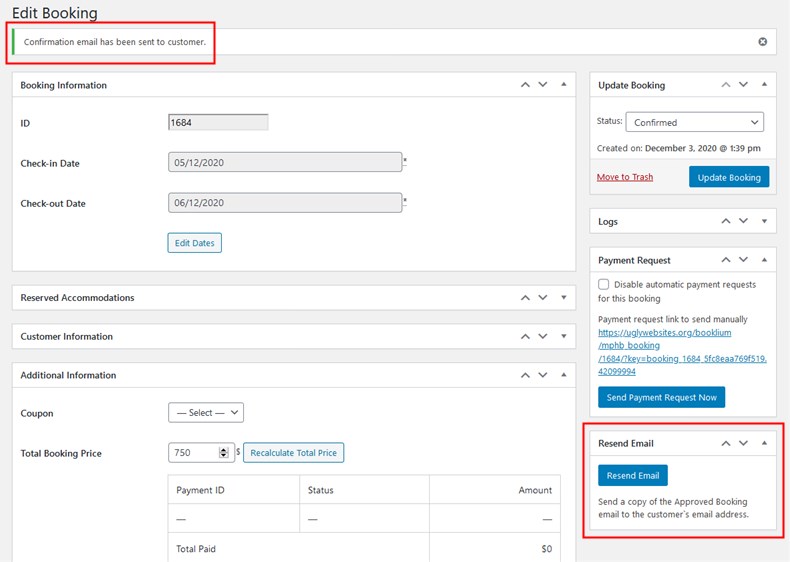
Pentru a încheia
Așadar, pluginul WordPress Hotel Booking de la MotoPress vă oferă toate instrumentele pentru a face un e-mail de confirmare a rezervării hotelului. Obțineți șabloane de e-mail pe care le puteți completa cu informațiile necesare - doar adăugați-le la subiectul, antetul și corpul lor. De asemenea, este posibil să dezvoltați stilul e-mailurilor trimise și să le faceți unice. Sperăm că ghidul și exemplele noastre vă vor ajuta să creați un e-mail de rezervare de hotel potrivit pentru site-ul dvs. WordPress!